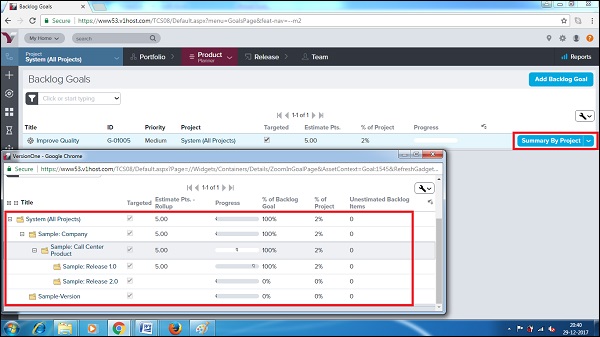VersionOne - Backlog
Backlog 是所有工作项的列表。故事、缺陷、测试集是工作项的一部分。故事是 Backlog 中的主要项目。工作项对项目和迭代/冲刺级别要完成的所有工作进行分类和定义。
访问 Backlog 页面
在本节中,我们将学习如何访问 Backlog 页面。
可以通过导航产品规划器 − 规划 − Backlog 来访问 Backlog 页面,如下面的屏幕截图所示。它打开 Backlog 页面;该页面包含所有可用的待办事项。
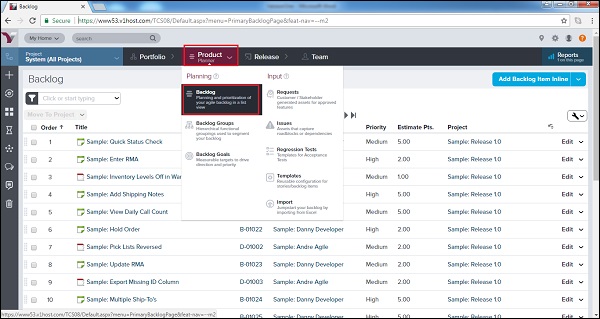
Backlog 页面提供与项目及其所有子项目相关的灵活、可编辑的工作项网格。
在这里,用户可以添加新的工作项,以及编辑、过滤、排序、分类和优先处理现有项目。
在待办事项页面中,用户可以看到每个工作项的以下字段 −
顺序 − 它显示工作项的优先级。
标题 −每个工作项的名称。
ID − 显示工作项的唯一 ID。
所有者 − 拥有工作项的人。
优先级 − 显示待办事项应优先考虑的程度。
估计点 − 提供工作项的复杂性。
项目 − 显示关联的项目名称。
以下屏幕截图显示了待办事项页面视图 −
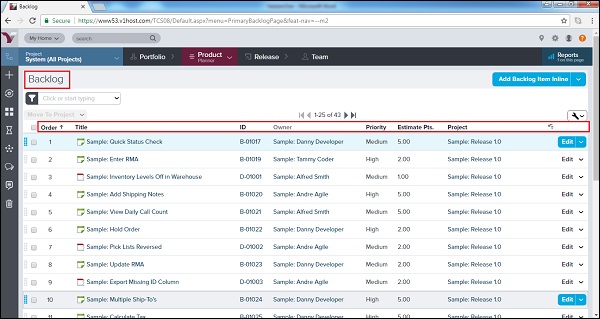
添加待办事项
具有适当角色的用户可以将待办事项添加到项目中。通常,所有有权访问项目的用户都可以添加问题和缺陷。产品所有者可以添加故事。现在,我们将讨论如何添加积压项目。
转到积压页面并单击添加积压项目内联按钮的箭头符号。
它提供了 2 个不同的选项来添加每个积压项目或缺陷。
一个选项是添加积压/缺陷内联,另一个选项是添加积压项目/缺陷,如下面的屏幕截图所示 −
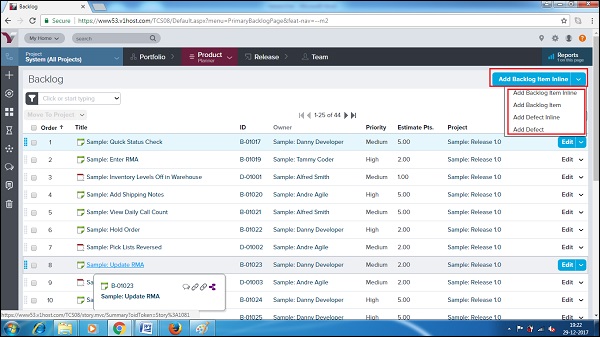
当用户选择内联选项时,新行将添加为第一行。在这里,可以直接输入必填的详细信息。
之后,单击右侧的"保存"按钮以保留输入的详细信息的记录,如以下屏幕截图所示 −
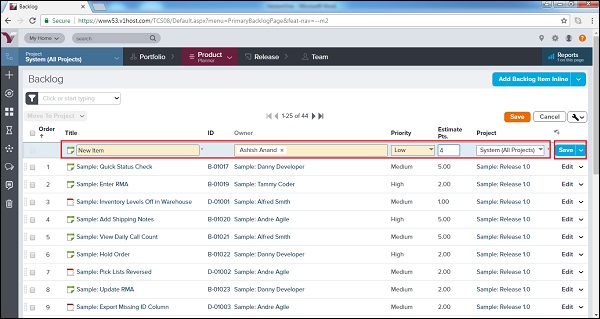
或者,
当用户单击"添加待办事项/缺陷"时,将打开一个新窗口,其中包含不同的字段以输入有关工作项的详细信息。
输入详细信息后,用户单击"保存/保存和查看/保存和"新建按钮。
以下屏幕截图显示添加待办事项/缺陷页面 −
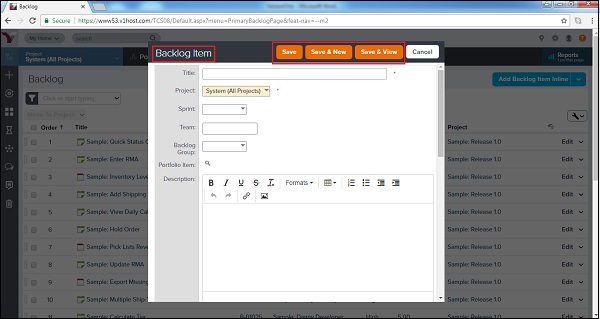
待办事项目标
待办事项目标包含一组故事或待办事项,为项目团队提供方向。它通常是衡量项目团队方向的标准目标(短期和长期)。考虑积压目标的以下重要特征 −
积压目标包含显示项目团队进度的小组积压工作项。
它是可衡量的,并指定项目团队的方向和优先级。
它可以与工作项具有多对多关系。
它允许故事、缺陷甚至投资组合项目与积压目标之间自由关联。
要访问积压目标,请导航至产品规划器 → 规划 →待办事项目标。
要添加待办事项目标,请点击右上角的添加待办事项目标按钮,如以下屏幕截图所示 −
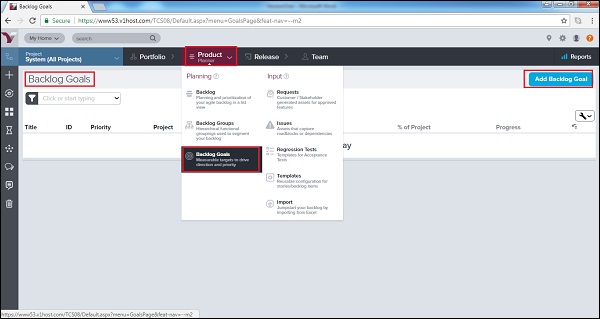
它会在新窗口中打开待办事项目标表单。
用户输入详细信息,如标题、项目、团队、计划业务价值、实际业务价值、项目目标、描述、类型和优先级。
之后,点击保存/保存和查看/保存和新建按钮,如下面的屏幕截图所示。它会保存待办事项目标。用户可以在项目的后期阶段查看目标,以比较标准与实际。
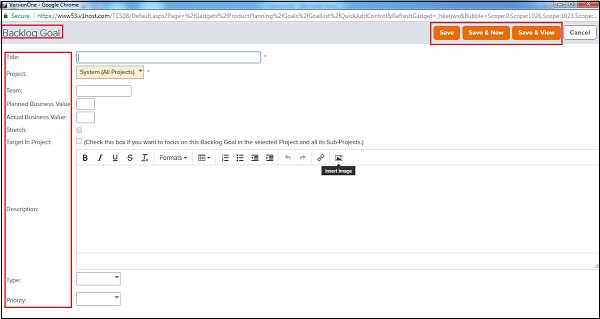
有一个按项目汇总的选项。当用户单击此按钮时,将打开一个新窗口,并以 Backlog Goal 的百分比和项目的百分比显示每个项目的进度。
以下屏幕截图显示了按项目汇总的 −